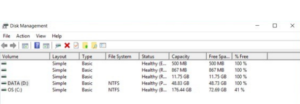In questa guida spieghiamo come unire due partizioni presenti sull’hard disk.
Parliamo di un argomento davvero interessante, che necessita sia di una premessa generale sul perché di questa scelta, sia di un approfondimento sui mezzi pratici per potere unire due o più partizioni per creare un ambiente unico dove salvare tutti i tuoi dati, siano essi relativi al sistema operativo o alle tue operazioni quotidiane.
Indice
Cosa Significa Unire Due Partizioni
Quando compri un PC, spesso il produttore ha scelto di creare due ambienti separati all’interno dello stesso hard drive o dell’unità SSD, questi ambienti prendono il nome di partizioni, in quando dividono letteralmente in più parti la memoria.
Una partizione, in informatica, indica infatti la suddivisione logica di un’unità di memorizzazione.
Le diverse unità logiche in cui un disco viene diviso sono viste dal sistema operativo come unità separate e possono quindi essere gestite in modo indipendente.
Lo scopo di questa scelta è favorire l’utente, una parte di memoria viene infatti utilizzata esclusivamente per salvare i dati relativi al sistema operativo, mentre l’altra partizione rappresenta lo spazio su disco a tua disposizione per salvare qualsiasi file tu voglia. Inoltre, puoi essere tu stesso a creare altre partizioni, magari per testare un nuovo sistema operativo senza disinstallare quello principale.
Va poi aggiunto che questa scelta delle partizioni serve anche a proteggerti: nel caso il tuo sistema operativo dovesse avere un problema, potresti resettare la sua partizione senza per questo perdere i tuoi dati, salvati invece sulla partizione utente.
Motivi per Cui Unire Partizioni
Cerchiamo di capire i motivi per cui potresti volere cambiare le scelte del produttore e unire due partizioni. Magari semplicemente per guadagnare spazio sull’hard disk. Magari hai già sfruttato grande parte della memoria presente sulla partizione utente, e vorresti anche attingere da quella dedicata al sistema operativo, praticamente vuota.
Potresti anche fare questa scelta per una semplice questione di gusti e di preferenze, soprattutto se vuoi avere il totale controllo della memoria del tuo dispositivo, e gestirla come ti pare senza limiti o imposizioni esterne.
Come Unire Due Partizioni
Adesso che sai tutto sulle partizioni, non ti resta altro da fare che scoprire come unire.
Come prima cosa, sappi che potrai farlo solo se le due partizioni sono presenti all’interno di un unico disco HDD o SSD. Inoltre, prima di procedere devi salvare tutti i dati presenti sulla partizione utente, effettuando un backup o salvandoli su un hard disk esterno, perché il nostro scopo è quello di eliminarla per potere espandere la partizione principale.
Quando ti sentirai pronto, la prima cosa che dovrai fare sarà aprire lo strumento Gestione Disco su Windows, magari cercandolo direttamente dalla barra di ricerca presente vicino al pulsante Start. Per fare questo basta digitare diskmgmt.msc e premere invio.
Fatto questo, vedrai aprirsi una finestra contenente la lista di tutte le unità di memoria presenti sul tuo computer, qui troverai non solo le unità esterne, ma anche le partizioni. Se non ne hai create di aggiuntive, le uniche due che troverai saranno la partizione Data, generalmente indicata da D:, e la partizione del sistema operativo, indicata da C:, come ti abbiamo già spiegato, il tuo obiettivo è eliminare la partizione dati a favore di quella del sistema operativo.
Il prossimo passo è molto semplice, seleziona la partizione da eliminare e fai click col tasto destro del mouse. Dal menu a tendina, scendi fino in fondo e seleziona la voce Elimina volume. Stai attento quando lo fai, e assicurati di avere salvato tutti i dati più importanti, perché una volta che darai la conferma all’operazione, non potrai più tornare indietro. Quando avrai cancellato la partizione, potrai notare all’interno della cartella la scomparsa di questo, adesso avrai solo l’altra partizione.
Vediamo quindi come espandere la partizione rimasta. Anche in questo caso, l’operazione è incredibilmente semplice: selezionala e cliccaci sopra col tasto destro del mouse, facendo poi click sulla voce Espandi volume, in questo modo autorizzerai il sistema operativo ad espandere la partizione occupando tutto lo spazio presente sulla tua unità di memoria fisica, creando un unico ambiente all’interno del quale salvare tutti i tuoi dati, senza ovviamente toccare quelli relativi al sistema operativo. Sappi anche che non dovrai nemmeno riavviare il tuo computer, perché le modifiche che hai effettuato saranno operative sin da subito.
Risulta essere possibile unire due partizioni anche utilizzando dei software appositi, che ti concedono dei vantaggi aggiuntivi, ma che richiedono anche più tempo per effettuare questa operazione. Procedendo manualmente sei costretto a cancellare i file di una delle due partizioni, mentre con i programmi specifici puoi unire le due partizioni evitando di cancellare nulla. In realtà gli stessi programmi non sono in grado di unirle fisicamente, ma semplicemente spostano i file della partizione che viene cancellata su una cartella temporanea, e quando hanno eliminato l’ambiente provvedono a copiare i file salvati all’interno della partizione rimasta. Però, come detto, questa è una operazione che richiede molto tempo.
Tra i programmi che permettono di unire partizioni segnaliamo Partition Master, disponibile anche in una versione gratuita. Il programma è molto semplice da utilizzare, basta avviarlo, selezionare la partizione secondaria da unire a quella primaria e scegliere Merge partition dal menu.
I file della partizione secondaria vengono archiviati in una cartella della partizione primaria.